ExcelでNULL値を扱う方法:エラー回避と置換・削除のテクニック
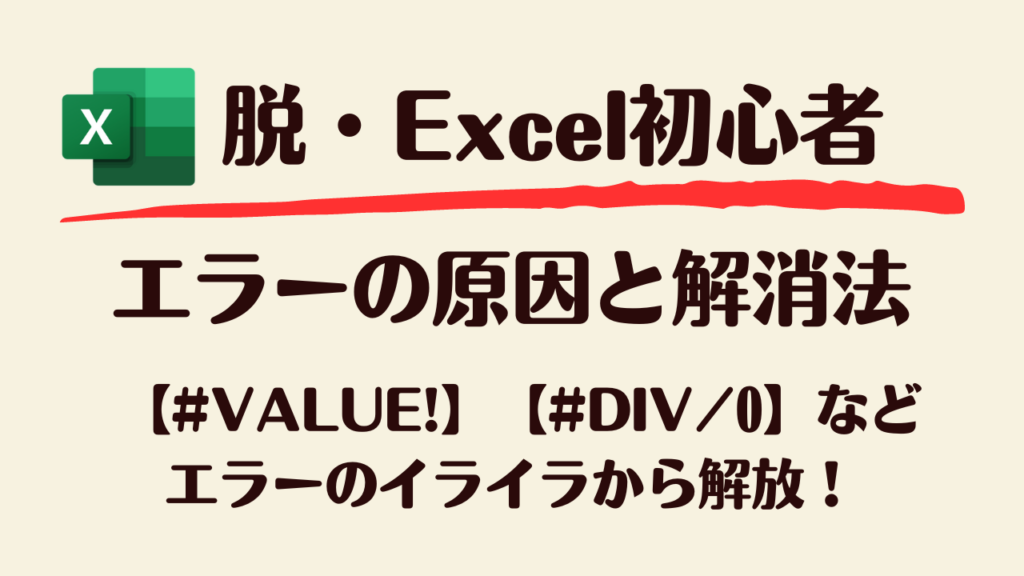
Excel でデータを扱う際、NULL値 という特殊な値に遭遇することがあります。NULL値とは、データが存在しないことを示す値であり、Excelでは空のセルとして表示されます。NULL値を適切に扱わないと、エラー が発生することがあります。この記事では、ExcelでNULL値を扱う方法について解説し、エラー回避と置換・削除のテクニックを紹介します。
ExcelでNULL値を扱う際の問題点は、NULL値が計算 に含まれるとエラーが発生することです。たとえば、NULL値を含むセルを合計すると、#VALUE! エラーが発生します。また、NULL値を含むデータをグラフ に表示しようとすると、グラフが正しく表示されないことがあります。したがって、NULL値を適切に扱うことが重要です。
この記事では、NULL値の確認方法、NULL値の置換方法、NULL値を含む計算方法、NULL値の削除方法について解説します。また、Excelでゼロを入力してもエラーにならないようにする方法や、ゼロ除算エラーを回避する方法についても紹介します。
NULL値とは何か
NULL値とは、データが存在しないことを示す特殊な値です。Excelでは空のセルとして表示されます。データベースや表計算ソフトウェアでは、NULL値はデータが存在しないことを示すために使用されます。NULL値は、データの欠損や不完全さを表すために使用されることが多いです。
Excelでは、NULL値は空のセルとして表示されますが、実際にはNULL値は空のセルとは異なります。空のセルは、単にデータが入力されていないセルを指しますが、NULL値はデータが存在しないことを明示的に示します。この違いは、データの分析や計算において重要な意味を持ちます。
NULL値を適切に扱わないと、エラーが発生することがあります。たとえば、NULL値を含むデータを使用して計算を行うと、#VALUE! エラーが発生することがあります。また、NULL値を含むデータを使用してグラフを作成すると、グラフが正しく表示されないことがあります。したがって、NULL値を適切に扱う方法を知ることは、Excelを効果的に使用するために重要です。
NULL値を扱う際のエラーとリスク
Excelでデータを扱う際、NULL値はエラーの原因となることがあります。NULL値とは、データが存在しないことを示す特殊な値であり、Excelでは空のセルとして表示されます。NULL値を適切に扱わないと、計算やデータの分析にエラーが発生することがあります。
NULL値を含むデータを扱う際、#VALUE! エラーが発生することがあります。このエラーは、NULL値を含むセルを参照した場合に発生します。さらに、NULL値を含むデータを使用して計算を行うと、#DIV/0! エラーが発生することがあります。このエラーは、ゼロ除算が行われた場合に発生します。
NULL値を適切に扱うことで、これらのエラーを回避することができます。NULL値を確認し、置換または削除することで、データの分析や計算を正確に行うことができます。さらに、Excelの関数を使用してNULL値を除外した計算を行うこともできます。たとえば、SUMIF 関数や AVERAGEIF 関数を使用して、NULL値を除外した合計や平均を計算することができます。
NULL値の確認方法
ExcelでNULL値を扱う場合、まずNULL値の確認方法を理解する必要があります。NULL値とは、データが存在しないことを示す特殊な値であり、Excelでは空のセルとして表示されます。NULL値を確認するには、ISBLANK関数を使用します。この関数は、指定されたセルが空かどうかを判断し、空の場合はTRUE、空でない場合はFALSEを返します。たとえば、セルA1が空の場合、=ISBLANK(A1)という式を使用すると、TRUEが返されます。
NULL値の確認は、データの整合性を確保するために非常に重要です。データにNULL値が含まれている場合、計算や分析にエラーが発生する可能性があります。したがって、データを入力またはインポートする前に、NULL値を確認する必要があります。NULL値を確認することで、データの品質を向上させ、エラーを回避することができます。
NULL値の確認は、データ分析の最初のステップとして行う必要があります。データにNULL値が含まれている場合、データの分布や傾向を正確に把握することができません。したがって、データ分析を行う前に、NULL値を確認し、必要に応じて置換または削除する必要があります。
NULL値の置換と削除
NULL値を適切に扱うためには、NULL値の置換とNULL値の削除が重要なステップです。Excelでは、NULL値を特定の値に置換することができます。たとえば、NULL値をゼロに置換するには、IF関数を使用して、=IF(A1="",0,A1) と入力します。この式は、セルA1がNULL値(空)であればゼロを返し、そうでなければセルA1の値を返します。
NULL値を含むデータ範囲からNULL値を削除するには、フィルター機能を使用します。データ範囲を選択し、データタブのフィルター機能をクリックして、フィルター条件を設定します。フィルター条件に「空でないセル」を選択すると、NULL値を含むセルが除外されます。
NULL値を置換または削除することで、エラーを回避し、データの正確性を確保することができます。特に、#VALUE! エラーや #DIV/0! エラーを回避するために、NULL値を適切に扱うことが重要です。
NULL値を含む計算の方法
ExcelでNULL値を含む計算を行う場合、エラーが発生することがあります。NULL値はゼロではない特殊な値であり、計算式でNULL値を含むと、エラーが発生する可能性があります。#NULL! エラーは、NULL値を含む計算式で発生することがあります。
このようなエラーを回避するには、SUMIF関数やAVERAGEIF関数を使用して、NULL値を除外した計算を行うことができます。たとえば、SUMIF関数を使用して、NULL値を除外した合計値を計算することができます。SUMIF関数は、指定された条件に一致するセルの値を合計する関数であり、NULL値を除外する条件を指定することができます。
また、IF関数を使用して、NULL値を特定の値に置換することもできます。IF関数は、条件に一致する場合に特定の値を返す関数であり、NULL値を特定の値に置換する条件を指定することができます。たとえば、IF関数を使用して、NULL値をゼロに置換することができます。
Excelでゼロを入力してもエラーにならないようにする方法
Excelでゼロを入力してもエラーにならないようにするには、ゼロ除算エラーを回避する必要があります。ゼロ除算エラーは、ゼロで割ったときに発生するエラーです。Excelでは、ゼロ除算エラーを回避するために、IFERROR関数を使用することができます。IFERROR関数は、指定された式がエラーを返した場合に、代替値を返します。
たとえば、セルA1にゼロが入力されている場合、セルB1に=A1/0と入力すると、#DIV/0! エラーが発生します。しかし、=IFERROR(A1/0, "ゼロ除算エラー")と入力すると、代替値の「ゼロ除算エラー」が返されます。
また、IF関数を使用して、ゼロを入力してもエラーにならないようにすることもできます。たとえば、=IF(A1=0, "ゼロ", A1/0)と入力すると、セルA1にゼロが入力されている場合に、代替値の「ゼロ」が返されます。
ゼロ除算エラーを回避する方法
ゼロ除算エラーは、数値をゼロで割ったときに発生するエラーです。Excelでは、ゼロ除算エラーは「#DIV/0!」と表示されます。このエラーを回避するには、IFERROR関数を使用して、ゼロ除算エラーが発生した場合に代替値を返すことができます。たとえば、=A1/B1という式でゼロ除算エラーが発生する場合、=IFERROR(A1/B1, "ゼロ除算エラー")という式を使用して、ゼロ除算エラーが発生した場合に「ゼロ除算エラー」というメッセージを返すことができます。
また、IF関数を使用して、ゼロ除算エラーが発生する前に、除数がゼロかどうかを確認することもできます。たとえば、=IF(B1=0, "ゼロ除算エラー", A1/B1)という式を使用して、除数がゼロの場合に「ゼロ除算エラー」というメッセージを返すことができます。
ゼロ除算エラーを回避するには、データの入力時にゼロを入力しないようにすることも重要です。たとえば、データの入力時にゼロを入力しないようにするには、データ検証機能を使用して、ゼロ以外の値のみを入力できるようにすることができます。
Excelで「#VALUE!」エラーを回避する方法
Excelで「#VALUE!」エラーが発生するのは、数式内で不正な値やデータ型が使用された場合が多いです。このエラーを回避するには、数式内で使用されている値やデータ型を確認する必要があります。たとえば、文字列を数値として扱おうとした場合や、日付を不正な形式で入力した場合などにこのエラーが発生することがあります。
このエラーを回避するには、数式内で使用されている値やデータ型を確認し、必要に応じて修正する必要があります。たとえば、文字列を数値として扱う必要がある場合は、VALUE関数を使用して文字列を数値に変換することができます。また、日付を入力する場合は、正しい形式で入力する必要があります。
さらに、IFERROR関数を使用して、「#VALUE!」エラーを回避することもできます。この関数を使用すると、エラーが発生した場合に代替値を返すことができます。たとえば、=IFERROR(A1/B1, "エラー")という数式を使用すると、A1をB1で割った結果がエラーの場合に「エラー」という文字列を返すことができます。
Excelでスピルを回避する方法
Excelでスピルを回避する方法について解説します。スピルとは、セルにデータが収まらない場合に、隣接するセルにデータが流れ出る現象です。スピルを回避するには、セルの幅を調整することが重要です。セルの幅を調整することで、データが収まるようにすることができます。
また、テキストラップ機能を使用することもできます。テキストラップ機能は、セル内のテキストを複数行に分割して表示する機能です。この機能を使用することで、セルの幅を調整せずにスピルを回避することができます。
さらに、セルの高さを調整することもできます。セルの高さを調整することで、データが収まるようにすることができます。ただし、セルの高さを調整すると、行の高さが変わるため、他のデータの表示に影響を与える可能性があります。したがって、セルの高さを調整する場合は、他のデータの表示に影響を与えないように注意する必要があります。
まとめ
ExcelでNULL値を扱う場合、エラーを回避するために適切な方法を選択することが重要です。NULL値とは、データが存在しないことを示す特殊な値であり、Excelでは空のセルとして表示されます。NULL値を適切に扱わないと、#VALUE! エラーが発生することがあります。
NULL値を確認するには、ISBLANK関数を使用することができます。この関数は、セルがNULL値(空)かどうかを確認し、真偽値を返します。たとえば、セルA1がNULL値であるかどうかを確認するには、=ISBLANK(A1) と入力します。
NULL値を置換するには、IF関数を使用することができます。この関数は、条件を満たす場合に特定の値を返します。たとえば、セルA1がNULL値である場合に「未入力」という文字列を返すには、=IF(ISBLANK(A1),"未入力","") と入力します。
NULL値を含む計算を行うには、SUMIF関数やAVERAGEIF関数を使用することができます。これらの関数は、条件を満たすセルのみを計算に含めます。たとえば、セルA1からA10の間のNULL値を除外した合計を計算するには、=SUMIF(A1:A10,">0") と入力します。
まとめ
ExcelでNULL値を扱う場合、適切な方法を選択することが重要です。NULL値を確認、置換、削除する方法を理解することで、エラーを回避し、データの正確性を確保することができます。
よくある質問
ExcelでNULL値とは何ですか?
ExcelでNULL値とは、セルに何も入力されていない状態を指します。NULL値は、データの不備やエラーの原因となることがあります。NULL値は、数値や文字列のデータと異なり、特定の値を表していません。したがって、NULL値を含むセルを使用する場合、エラーが発生する可能性があります。たとえば、NULL値を含むセルを使用して計算を行うと、#NULL!エラーが発生することがあります。
ExcelでNULL値を置換する方法はありますか?
ExcelでNULL値を置換する方法はいくつかあります。IF関数を使用して、NULL値を特定の値に置換することができます。たとえば、=IF(A1="", "置換値", A1)という式を使用すると、セルA1がNULL値の場合に置換値を返します。また、ISBLANK関数を使用して、NULL値を検出することもできます。=ISBLANK(A1)という式を使用すると、セルA1がNULL値の場合にTRUEを返します。
ExcelでNULL値を削除する方法はありますか?
ExcelでNULL値を削除する方法はいくつかあります。フィルタ機能を使用して、NULL値を含む行を削除することができます。データを選択し、フィルタを適用して、NULL値を含む行を選択し、削除することができます。また、VBAマクロを使用して、NULL値を削除することもできます。VBAマクロを使用すると、NULL値を含む行を自動的に削除することができます。
ExcelでNULL値を含むデータを分析する方法はありますか?
ExcelでNULL値を含むデータを分析する方法はいくつかあります。ピボットテーブルを使用して、NULL値を含むデータを分析することができます。ピボットテーブルを使用すると、NULL値を含むデータを集計して分析することができます。また、グラフ機能を使用して、NULL値を含むデータを視覚化することもできます。グラフ機能を使用すると、NULL値を含むデータの傾向を把握することができます。
コメントを残す
コメントを投稿するにはログインしてください。

関連ブログ記事